深度剖析:Anaconda包管理机制与冲突避免秘籍
发布时间: 2024-12-09 18:57:05 阅读量: 7 订阅数: 13 


Python 深度学习:安装 Anaconda 与 PyTorch(GPU 版)库
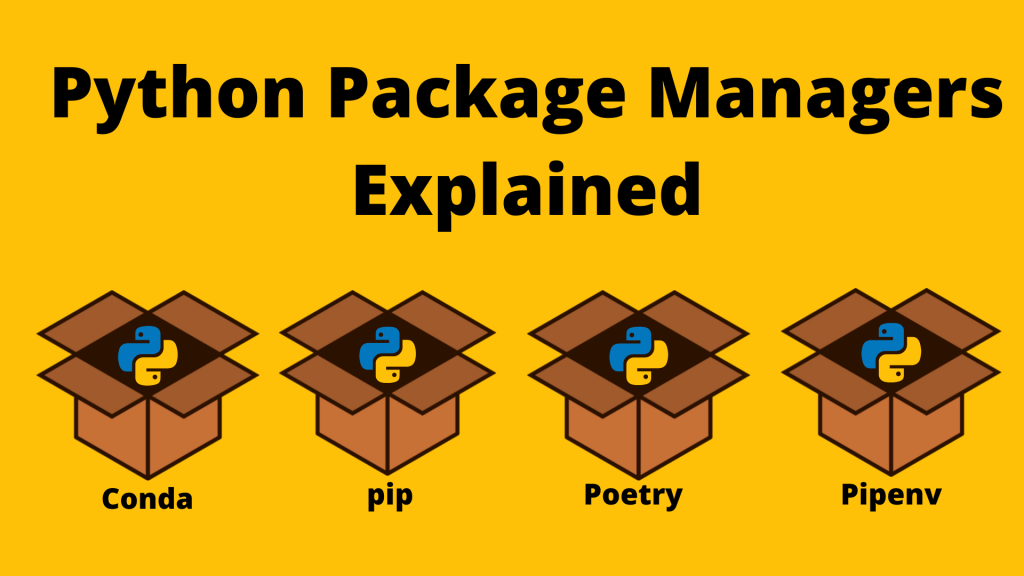
# 1. Anaconda的概述与安装
## 1.1 Anaconda简介
Anaconda是一个强大的Python发行版,它为数据科学、机器学习和人工智能领域提供了全面的工具。Anaconda包括Conda包管理器、Python解释器以及一套可扩展的库和应用程序。Anaconda简化了安装和管理软件包的过程,并允许用户快速创建、保存、加载和切换环境。
## 1.2 安装Anaconda
安装Anaconda的过程简单明了。首先,您需要从[Anaconda官网](https://www.anaconda.com/)下载适合您操作系统的安装程序。下载完成后,根据您的操作系统,执行安装包并遵循安装向导的指引。在安装过程中,您可以选择添加Anaconda到系统的PATH环境变量中,这样您就可以在命令行中直接使用Conda命令。
```bash
# 安装过程中的命令行示例(以Windows为例)
# 下载Anaconda安装程序:
# https://repo.anaconda.com/archive/Anaconda3-2021.05-Windows-x86_64.exe
# 安装并设置环境变量(安装后重启可能需要)
setx PATH "%PATH%;C:\Users\<YourUsername>\Anaconda3\;C:\Users\<YourUsername>\Anaconda3\Scripts\"
```
## 1.3 验证安装
安装完成后,打开命令提示符(Windows)或终端(MacOS/Linux),输入`conda list`来验证安装是否成功。如果安装成功,您将看到已安装的Conda包列表。
```bash
# 在命令行中运行以下命令检查Conda是否安装成功
conda list
```
通过以上步骤,您便成功地在您的系统上安装了Anaconda,并为接下来的包管理、环境配置打下了基础。接下来,我们将深入探讨如何使用Conda进行包管理和环境配置。
# 2. Anaconda包管理机制
## 2.1 Anaconda包管理基础
### 2.1.1 Conda命令的基本使用
Conda是一个开源的包、依赖和环境管理系统,它允许用户轻松地在不同的项目之间切换不同的Python版本和库。掌握Conda的基本命令是使用Anaconda进行包管理的第一步。
安装Anaconda后,Conda命令行工具会自动配置在系统的PATH环境变量中,这意味着你可以在任何终端窗口中直接使用它。
一些常用的Conda命令包括:
- `conda list`:列出当前环境中的所有包。
- `conda install <package>`:在当前环境中安装一个包。
- `conda update <package>`:更新当前环境中的指定包。
- `conda remove <package>`:移除当前环境中的指定包。
- `conda search <package>`:搜索远程仓库中可用的包。
### 2.1.2 环境管理与激活机制
Anaconda的环境管理功能允许用户创建多个隔离的环境,每个环境可以有不同的Python版本和库。这样做的好处是可以为不同的项目维护特定的依赖关系,从而避免了包之间的冲突。
创建一个新环境的命令是:
```bash
conda create -n myenv python=3.8
```
上述命令会创建一个名为`myenv`的新环境,并安装Python 3.8。`-n`参数指定了环境的名字,`python=3.8`指定了环境使用的Python版本。
激活和退出环境的命令分别是:
```bash
conda activate myenv
```
和
```bash
conda deactivate
```
激活环境后,Conda会将环境的路径添加到PATH变量中,使得在该环境下安装的包对终端是可见的。
## 2.2 Anaconda包的版本控制
### 2.2.1 版本依赖与冲突机制
版本控制在任何软件包管理中都是一个复杂的问题,Conda也不例外。Conda通过一套内置的依赖解析器来管理包之间的版本依赖和冲突。如果用户试图安装一个包,而该包与环境中的其他包不兼容,Conda会尝试自动解决这些冲突。
Conda的版本依赖遵循语义版本控制规则,即`MAJOR.MINOR.PATCH`格式。例如,`numpy=1.19.1`是一个明确指定版本的安装命令,而`numpy>=1.19`则是请求安装1.19或更高版本,但不低于1.19。
### 2.2.2 管理包版本与兼容性
当多个包具有复杂的依赖关系时,Conda能够通过解决约束满足问题来管理包版本的兼容性。这一过程称为“解决”(solving),Conda会生成一个满足所有依赖关系的包版本组合。
用户可以通过`conda list --revisions`查看环境的历史变更记录,使用`conda install --revision <number>`来回滚到之前的某个版本。
## 2.3 Anaconda仓库与索引
### 2.3.1 预置仓库的介绍
Anaconda默认连接到官方的Anaconda仓库,这个仓库包含了数以千计的预编译的科学包。当用户使用`conda install`命令时,Conda会首先从这个仓库中查找并安装包。
除了官方仓库,Conda还允许用户添加第三方仓库。这可以通过`conda config --add channels <channel-url>`命令完成。例如,添加conda-forge通道:
```bash
conda config --add channels conda-forge
```
### 2.3.2 自定义仓库与索引的创建
用户还可以创建自己的私有仓库或索引,这在企业环境中尤其有用,可以控制依赖包的版本并保证安全。
创建自定义仓库需要使用Conda的仓库API或使用conda-build工具。以下是创建和配置自定义仓库的基本步骤:
1. 使用`conda build <recipe-dir>`构建包。
2. 将构建好的包上传到自己的仓库服务器上。
3. 配置Conda,使其知道新的仓库地址:
```bash
conda config --add channels http://<your-repository-url>
```
通过这些步骤,用户可以确保团队成员使用的是经过验证的、符合安全要求的软件包。
# 3. Anaconda环境配置与管理
## 3.1 环境配置的策略与实践
### 3.1.1 环境隔离的必要性
在软件开发和数据科学的工作流程中,环境隔离是一个关键环节。不同的项目可能需要不同版本的库和依赖,直接在系统级别安装所有依赖往往会引起版本冲突。Anaconda通过其强大的环境管理功能,允许用户在各自的隔离环境中安装和运行不同的软件包版本。环境隔离确保了各个项目的依赖互不影响,提高了开发效率和项目的可复现性。
### 3.1.2 创建与配置独立环境
Anaconda通过`conda create`命令来创建新的环境。以下是创建一个名为`myenv`的新环境,同时安装`python=3.8`的示例:
```bash
conda create -n myenv python=3.8
```
创建环境后,使用`conda activate myenv`命令激活环境。这时,我们安装的Python版本和任何其他包都只会在这个环境中存在。要在该环境中安装额外的包,可以简单地使用`conda install`命令:
```bash
conda activate myenv
conda install numpy pandas
```
#### 表格:环境隔离的益处
| 益处 | 描述 |
| --- | --- |
| 依赖管理 | 确保项目依赖的版本准确无误,避免版本冲突 |
| 项目隔离 | 不同项目可以在同一台机器上运行而不会相互干扰 |
| 可复现性 | 隔离环境使得其他人能够准确地复现开发或测试环境 |
| 灵活性 | 开发人员可以根据需要快速切换到不同版本的库 |
## 3.2 环境管理的高级技巧
### 3.2.1 导出与导入环境
在分享项目或者在不同机器之间迁移环境时,我们可以导出当前环境的配置到一个`environment.yml`文件中,然后在需要的地方导入这个文件来重建环境。
导出当前环境的命令如下:
```bash
conda env export > environment.yml
```
要创建一个与上面导出文件相同的环境,可以在新的机器上运行:
```bash
conda env create -f environment.yml
```
### 3.2.2 环境的备份与恢复
在进行重大更改之前,备份环境是一个好习惯。Anaconda允许我们导出环境中的包列表和版本信息,然后在需要的时候可以恢复。
备份当前环境:
```bash
conda list --export > package-list.txt
```
恢复环境:
```bash
conda create --name myenv --file package-list.txt
```
#### 表格:环境管理的高级操作
| 操作 | 命令 | 描述 |
| --- | --- | --- |
| 环境备份 | `conda list --export > package-list.txt` | 将环境中的包列表导出到文本文件 |
| 环境恢复 | `conda create --name myenv --file package-list.txt` | 根据备份文件创建相同环境 |
## 3.3 多环境下的依赖管理
### 3.3.1 解决环境间的依赖冲突
在多环境的工作流中,依赖冲突是常见的问题。Anaconda提供了一个工具来分析和解决这些依赖冲突。使用`conda env update`命令可以更新环境中的包以解决冲突。
```bash
conda env update --file environment.yml --prune
```
### 3.3.2 使用虚拟环境模拟多环境部署
虚拟环境是一种在隔离的环境中运行Python代码的方法,避免了依赖冲突和版本问题。Python自带的`venv`模块可以用来创建虚拟环境。以下是创建一个名为`myenv`的虚拟环境的命令:
```bash
python -m venv myenv
source myenv/bin/activate
```
在虚拟环境中安装依赖包:
```bash
pip install numpy pandas
```
#### mermaid流程图:虚拟环境的创建与管理
```mermaid
graph TD;
A[开始] --> B[创建虚拟环境];
B --> C[激活虚拟环境];
C --> D[安装依赖];
D --> E[运行应用];
E --> F[使用完毕,停用虚拟环境];
F --> G[结束];
```
#### 代码块解释
在上述代码块中,首先使用`python -m venv myenv`创建了一个名为`myenv`的虚拟环境。然后通过`source myenv/bin/activate`命令激活该环境。在激活的环境中,可以使用`pip`安装所需的包。完成工作后,通过`deactivate`命令可以停用虚拟环境,返回到系统级别环境。
通过这种方式,开发者可以轻松地为不同的项目创建独立的运行环境,确保环境之间的隔离,降低依赖冲突的可能性。这在团队协作的项目中尤为重要,每个开发者可以在其本地环境中独立地管理自己的依赖,同时保证与团队其他成员的一致性。
# 4. Anaconda包冲突的诊断与解决
## 4.1 冲突诊断的基本流程
### 4.1.1 使用Conda进行冲突检测
在数据科学项目中,包版本的冲突是一个常见问题。Conda提供了一个强大的工具来帮助用户识别和诊断这些冲突。通过`conda list`和`conda env list`命令,用户可以查看当前环境下的包列表和已安装环境,从而初步判断是否存在潜在的冲突。
使用`conda list`命令时,输出的信息包括了包名、版本号、构建版本号以及所在的环境路径。如果存在多个版本的同一个包,或者包的版本与环境中的其他依赖不兼容,Conda会尝试提示用户。
示例命令如下:
```bash
conda list
```
执行上述命令后,系统会列出当前环境中所有包的详细信息。如果发现有多个版本的同一包存在,或者包之间存在兼容性问题,Conda会输出相关的警告信息。
### 4.1.2 分析依赖图和日志文件
除了直接的命令输出,Conda还提供了`conda info --envs`命令来查看所有环境的详细信息,以及`conda info --json`命令来获取更详细的信息,这些信息包括了依赖关系图,是非常有用的调试资源。
对于依赖图的分析,Conda的图形化界面`Anaconda Navigator`或者第三方工具如`conda-graph`可以帮助用户更直观地查看包之间的依赖关系。
日志文件通常记录了安装或更新包时发生的所有事件,包括错误和警告信息。通过分析这些信息,我们可以定位到具体冲突的包或依赖项。默认情况下,Conda的日志文件位于用户目录下的`.conda/pkgs/`路径中。
## 4.2 解决包冲突的方法
### 4.2.1 升级与降级包版本
当检测到包冲突时,一种常见的解决方法是升级或降级有问题的包。使用`conda update package_name`命令可以更新指定包到最新版本,而`conda install package_name=version`可以指定升级到某一个特定的版本。
有时,由于依赖性的原因,直接升级可能会引入新的冲突。在这种情况下,需要谨慎操作,可能需要手动选择适合的版本来解决依赖冲突。Conda的`--force-reinstall`选项可以帮助重新安装包,并尝试解决依赖冲突。
示例命令如下:
```bash
conda update numpy
```
或者
```bash
conda install numpy=1.19.2
```
### 4.2.2 手动解决特定冲突案例
有时候自动解决包冲突并不总是有效,需要用户手动介入。例如,当一个包需要另一个包的较低版本,但同时你的环境中有更高版本的其他依赖,这时就需要用户自行决定保留哪个版本,或者通过添加额外的约束条件来解决冲突。
Conda环境导出文件(环境.yml)是一个包含当前环境所有包和版本信息的文本文件。用户可以通过编辑这个文件来手动控制包版本,然后使用`conda env create -f environment.yml`命令来创建一个具有特定包版本的环境。
示例环境.yml文件内容:
```yaml
name: my_env
dependencies:
- numpy=1.19.2
- scipy=1.5.4
```
## 4.3 预防包冲突的策略
### 4.3.1 理解与制定依赖规则
最佳实践是预先定义好依赖规则,避免未来的包冲突。在项目初始化阶段,为环境创建一个`environment.yml`文件,明确列出所有必需的包以及它们的版本。这样,在其他开发者或部署环境中重现环境时,可以确保具有一致的依赖配置。
创建环境时,可以使用`conda env create -f environment.yml`命令,Conda会根据文件中的指示安装所有包。
### 4.3.2 创建稳定的开发与生产环境
为了保持项目的稳定,建议为开发和生产阶段分别创建不同的环境。在开发环境中,可以安装最新版本的包进行开发和测试。但在生产环境中,推荐使用固定版本的依赖来确保环境的一致性和稳定性。
一个典型的策略是使用锁文件(lockfile)来固定开发环境中的包版本,然后将这些版本应用到生产环境中。Conda通过`conda-lock`包提供了这样的功能,它能够生成包含精确包版本的lock文件。
示例锁文件内容:
```yaml
channels:
- conda-forge
dependencies:
- numpy=1.19.2
- scipy=1.5.4
```
通过上述步骤,可以确保Anaconda环境在面对复杂依赖时的稳定性和可靠性,从而让数据科学项目更顺利地推进。
# 5. Anaconda在数据科学中的应用
## 5.1 数据科学环境的搭建
### 5.1.1 安装常用的数据科学包
数据科学项目往往需要大量的包和库来处理数据、构建模型、可视化结果等。Anaconda作为数据科学家的瑞士军刀,提供了多种数据科学相关的包。以下是一些在数据科学项目中常用的包和安装它们的步骤。
以Python 3.8为例,您可以使用以下Conda命令安装这些包:
```bash
conda install numpy pandas matplotlib scikit-learn jupyterlab
```
这里的命令将同时安装`numpy`(数值计算库)、`pandas`(数据处理库)、`matplotlib`(绘图库)、`scikit-learn`(机器学习库)以及`jupyterlab`(交互式计算的IDE)。
安装后,可以使用这些库进行一些基本的数据科学任务。例如,使用`pandas`处理数据,使用`matplotlib`生成图表,或使用`scikit-learn`进行数据建模。而`jupyterlab`则可以用来展示这些步骤和结果。
**逻辑分析和参数说明:**
该Conda命令将查找指定的包,并将其与所有依赖一起安装到当前活动的环境中。`conda install`命令会自动处理依赖关系,确保安装的包与其依赖版本兼容。如果系统中没有安装Anaconda或Miniconda,您需要先进行安装。
### 5.1.2 配置Jupyter Notebook环境
Jupyter Notebook是数据科学中非常流行的一种交互式计算环境。它允许用户创建和共享包含实时代码、方程式、可视化和文本的文档。
Anaconda已经为Jupyter Notebook预装了很多必要的扩展和插件。因此,您只需启动Jupyter Notebook即可开始使用。
启动Jupyter Notebook的命令如下:
```bash
jupyter notebook
```
默认情况下,Jupyter Notebook会在您的浏览器中打开,或在浏览器中提示您选择一个路径打开。此时,您可以开始创建一个新的Notebook或者打开一个已存在的Notebook。
**逻辑分析和参数说明:**
`jupyter notebook`启动了Jupyter Notebook服务,并在本地默认的Web服务器上启动了一个服务。通常,这个服务会运行在您的本地机器上的`http://localhost:8888`。如果您需要配置Jupyter Notebook的更多高级功能,如自定义主题、安装额外的扩展等,可以通过创建一个配置文件`.jupyter/jupyter_notebook_config.py`来实现。
## 5.2 大数据处理的优化
### 5.2.1 高效的包版本选择
在大数据处理中,包版本选择对性能和兼容性有着重要的影响。选择合适的版本可以避免一些已知的bug,并能利用性能改进。
为了避免手动管理包版本带来的繁琐,可以使用`conda env create`命令配合环境文件(如`environment.yml`)来创建和管理环境。例如:
```yaml
name: my大数据环境
dependencies:
- python=3.8
- pandas=1.1.0
- numpy=1.19.1
- matplotlib=3.3.1
```
之后,运行以下命令来创建环境:
```bash
conda env create -f environment.yml
```
**逻辑分析和参数说明:**
`environment.yml`文件描述了一个完整的环境,其中包含了Python解释器以及所有需要的依赖包及其版本号。使用`conda env create`命令创建环境时,Conda将会解析这个文件,并且自动寻找满足版本要求的包。如果指定的版本不存在或者无法安装,Conda会尝试解决依赖关系或提供替代方案。
### 5.2.2 环境隔离与性能优化
环境隔离是大数据处理的重要部分,因为它可以确保包之间的兼容性,并防止不同项目之间的依赖冲突。
使用Anaconda进行环境隔离非常容易。如前所述,您可以通过`conda create`命令来创建一个新的环境,然后激活和使用它:
```bash
conda create --name myenv python=3.8
conda activate myenv
```
在该环境中安装或更新的包将不会影响到其他环境。
**逻辑分析和参数说明:**
创建和管理多个独立的环境可以确保项目依赖的完整性,这对于大数据处理任务非常重要,因为它们通常对计算资源和内存使用有较高的要求。环境的隔离保证了一个项目的更新或错误不会影响到其他的项目。使用`conda activate`命令激活环境后,您就可以开始安装适合该项目的包,而不会干扰到其他环境中的包。
在实际的大数据处理中,您还需要考虑如何优化数据处理流程,比如利用多线程、分布式处理或并行计算等手段来提高性能。Conda环境管理为这些优化手段提供了基础,因为您可以根据需要在不同的环境中部署和测试不同的性能优化策略。
# 6. Anaconda的企业级应用
Anaconda不仅仅适合个人开发者和研究人员,它也已经成为企业级数据科学和机器学习工作流中不可或缺的工具。在企业环境中,安全性和合规性是至关重要的,同时多用户环境管理和持续集成与自动化部署也显得尤为关键。
## 6.1 安全性与合规性考量
在企业环境中,数据安全和代码的安全合规性是首要考虑的因素。Anaconda提供了多种机制来加强这些方面的管理。
### 6.1.1 管理企业安全的Conda配置
为了确保企业级的安全性,管理员可以通过创建一个预设的安全配置文件来限制某些Conda命令的使用,或者要求所有包安装都通过审批。例如,可以通过指定一个`conda.yaml`配置文件来设置Conda的策略:
```yaml
channels:
- https://conda.anaconda.org/conda-forge
allow更改:
- true
- false
- prompt
allow_unsafe_packages:
- true
- false
```
然后,管理员可以在企业网络内部署这个配置文件:
```shell
conda config --set config_file /path/to/conda.yaml
```
此外,企业还可以利用Conda的钩子系统(Hook System)来控制安装过程,以及监控软件包的版本和安全性。
### 6.1.2 符合行业标准的包管理
在某些行业,如金融和医疗保健,遵守特定的软件包和数据处理标准是必须的。Anaconda企业版提供了为企业提供预认证和预配置的软件包的能力,这些软件包已经符合了这些行业标准。
企业可以构建自有的私有仓库,并为符合行业标准的软件包设置标签。然后,通过Conda的配置确保所有的开发和生产环境都只能从这个私有仓库中安装软件包。
## 6.2 多用户环境与权限控制
在企业中,通常需要同时支持多个用户和团队使用不同的数据科学工具和Python环境。Anaconda可以支持这样复杂的多用户设置。
### 6.2.1 构建多用户的管理框架
通过使用Conda的用户模式安装,管理员可以为每个用户创建独立的环境,这样用户就不会互相干扰。这可以通过运行带有`--user`标志的Conda命令来实现:
```shell
conda create --name myenv --user
```
此外,Conda还允许管理员以root用户身份运行,这样他们就可以为其他用户安装包,而不是由用户自己管理。
### 6.2.2 权限控制与用户隔离策略
为了进一步管理用户的权限和安全隔离,Anaconda可以与Linux和Windows系统权限集成。在Linux系统中,可以将Conda环境设置为特定用户组,从而实现权限控制和隔离:
```shell
sudo chown -R username:groupname /path/to/conda/envs
```
此外,还可以使用Unix文件权限来限制用户对Conda环境的读写权限,例如:
```shell
chmod 750 /path/to/conda/envs/myenv
```
以上做法确保了用户只能访问到授权给他们的环境,提高了系统的安全性。
## 6.3 持续集成与自动化部署
现代的软件开发实践中,持续集成(CI)和持续部署(CD)变得越来越重要。Anaconda与这些自动化工具很好地结合在一起,提高了开发效率。
### 6.3.1 Conda在CI/CD中的应用
Conda可以在持续集成流程中用于创建一致的环境,无论是在本地开发还是在CI服务器上。例如,可以使用Conda来安装Jenkins中的依赖包:
```shell
conda install -c conda-forge jenkins
```
在GitHub Actions中,可以使用Conda来设置工作流环境:
```yaml
- uses: actions/checkout@v2
- name: Setup conda environment
run: |
conda create -n test-environment python=3.8
conda activate test-environment
python -m pip install --upgrade pip
```
### 6.3.2 自动化脚本与环境部署实践
自动化脚本是部署和更新环境的关键。Conda的环境规范文件(environment.yml)可以用来定义环境,并通过脚本一键部署:
```yaml
name: myenv
channels:
- conda-forge
dependencies:
- python=3.8
- numpy
- pandas
```
使用以下命令来创建环境:
```shell
conda env create -f environment.yml
```
一旦环境被创建,可以通过CI/CD工具来自动部署到不同的服务器,实现环境的快速、可靠和可重复的部署。
至此,我们已经介绍了Anaconda在企业级应用中的安全性与合规性考量、多用户环境与权限控制,以及持续集成与自动化部署方面的实践。通过这些方法,企业可以确保数据科学工作流的安全、高效和可扩展性。随着数据科学在企业中的应用愈发广泛,Anaconda作为一种工具正发挥着越来越重要的作用。
0
0





